Parfois, nous nous sentons mal à l'aise lorsqu'une photo que nous aimons contient une personne ou un objet supplémentaire. Cela peut rendre l'image confuse et distraire du sujet principal. Grâce à l'application Meitu, il devient facile d'effacer les détails indésirables de nos photos.
Qu'est-ce que Meitu ?
Meitu est une application de retouche photo très connue, appréciée par les utilisateurs qui souhaitent embellir leurs images. Avec divers outils, elle permet de modifier facilement les photos, y compris la suppression d'éléments superflus.
Étapes pour supprimer des personnes et des objets
- Étape 1 : Ouvrez l'application Meitu sur votre téléphone.
- Étape 2 : Dans l'interface principale, sélectionnez Modifier la photo.
- Étape 3 : Choisissez la photo sur laquelle vous souhaitez travailler.
-
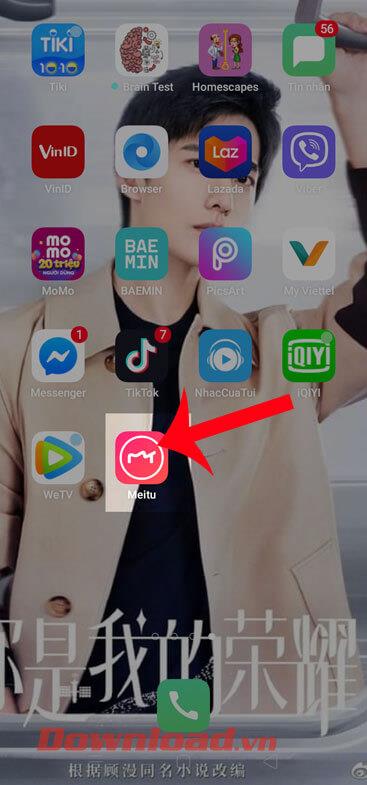
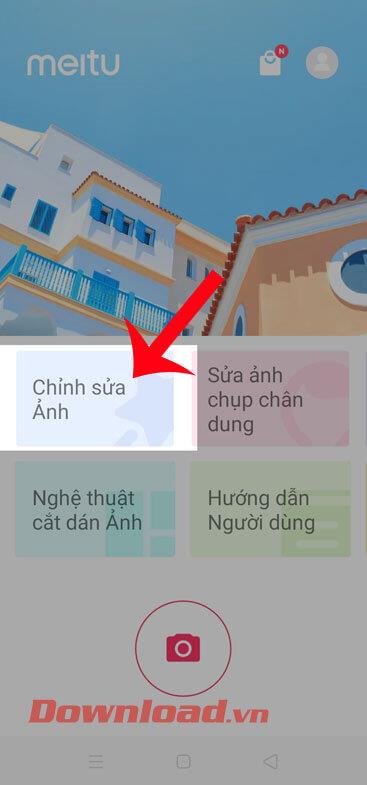
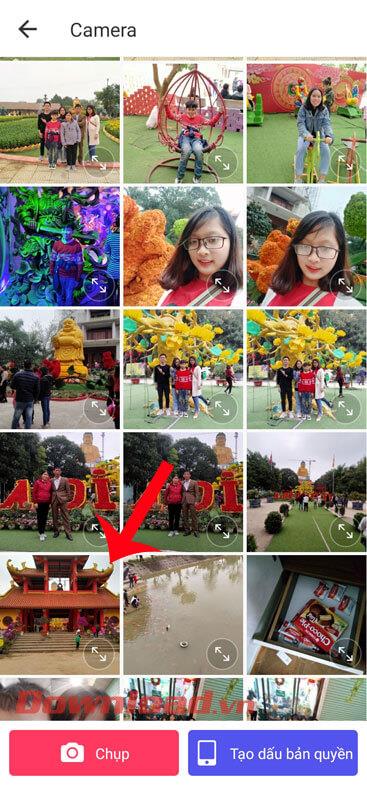
- Étape 4 : Dans l'éditeur, faites glisser la barre d'outils vers la gauche et cliquez sur l'icône de la gomme.
- Étape 5 : Choisissez une taille de pinceau adaptée aux détails à supprimer.
- Étape 6 : Utilisez le pinceau pour sélectionner l'objet à supprimer. Vous pouvez également zoomer pour une précision accrue.
-

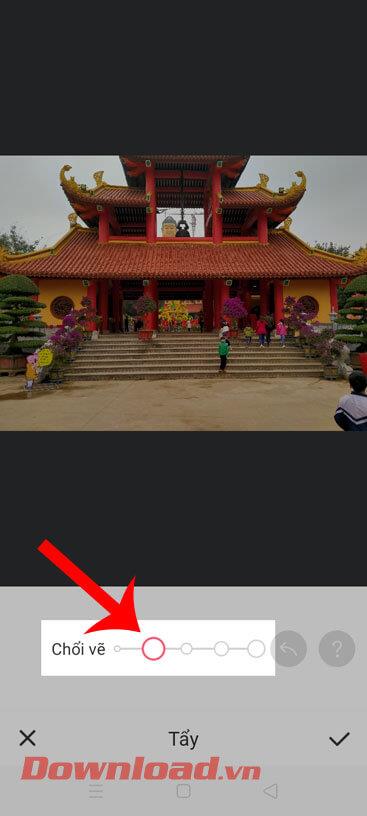

- Étape 7 : Une fois les objets indésirables supprimés, cliquez sur l'icône en forme de coche en bas à droite.
- Étape 8 : Vous pouvez utiliser d'autres outils tels que Beauté, Filtres,.... Ensuite, cliquez sur Enregistrer en haut à droite pour sauvegarder votre image.
-

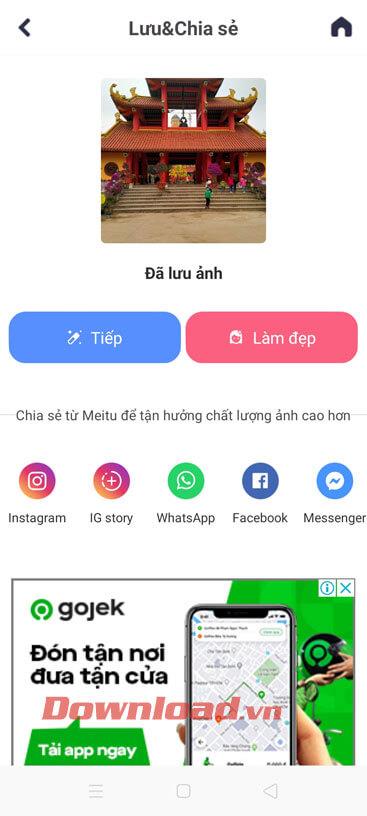
- Étape 9 : Une fois la photo enregistrée, partagez-la sur vos réseaux sociaux préférés.
Conseils supplémentaires
| Conseil |
Description |
| Utilisez le zoom |
Pour un meilleur contrôle lors de la suppression des objets, n'hésitez pas à zoomer sur votre image. |
| Expérimentez avec les filtres |
Après la suppression, essayez différents filtres pour rendre votre photo encore plus attrayante. |
| Sauvegarde |
Pensez à sauvegarder une copie originale avant d'appliquer des modifications majeures. |
Je vous souhaite du succès !

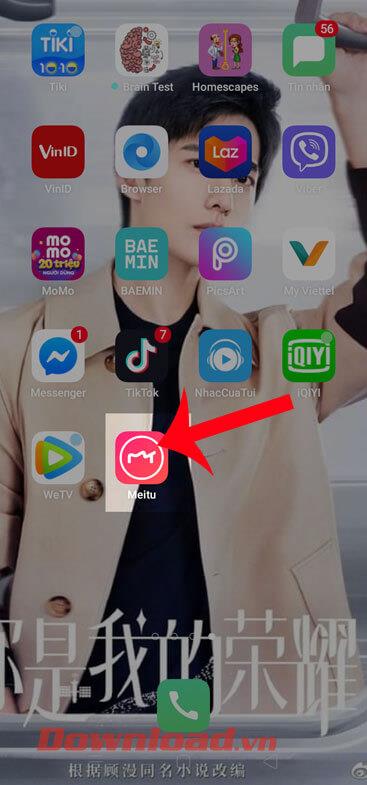
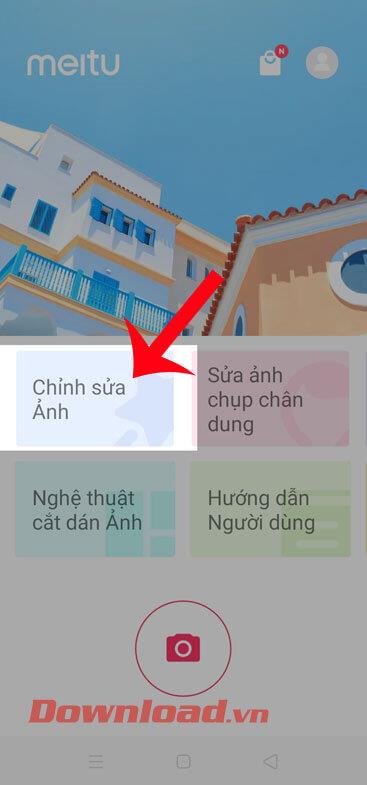
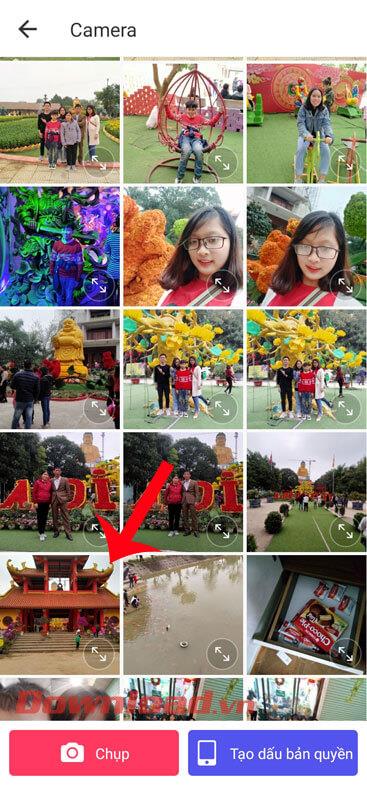

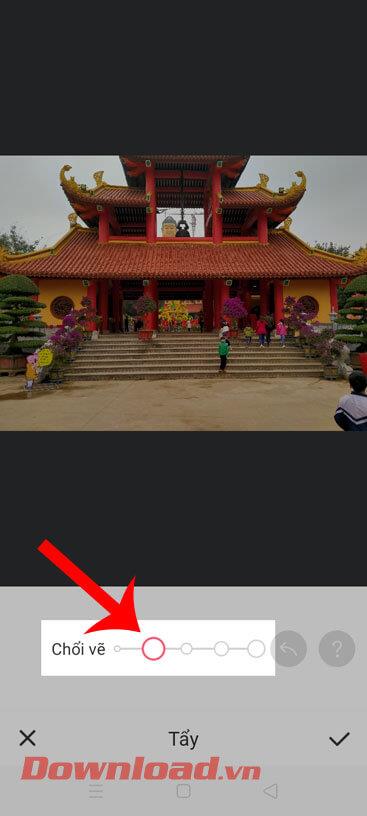


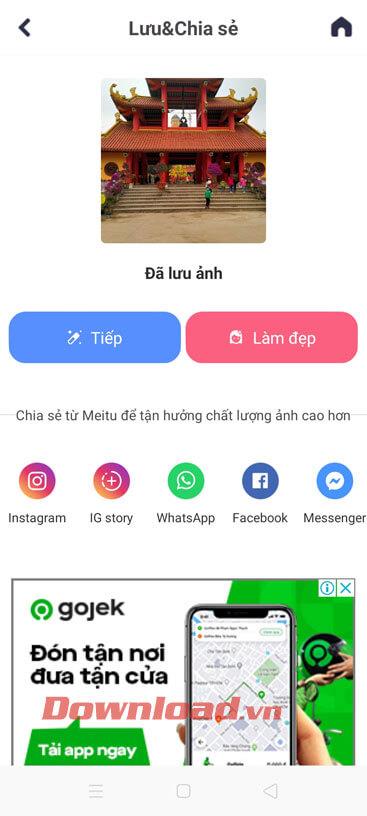















Julien -
Un grand merci pour les astuces ! J'ai toujours rêvé de faire ça avec mes photos d'anniversaire
Linh mèo -
Wow, je vais essayer cette méthode aujourd'hui ! J'ai toujours eu du mal à retirer des personnes de mes photos. Merci pour le partage
Lucie -
Quel article utile ! J'avais une photo parfaite gâchée par des gens au fond. Je vais essayer tout de suite.
Thomas -
C'est génial ! Je n'arrivais pas à croire que ça pouvait être si simple de supprimer les éléments non désirés. J'adore !
Phúc IT -
J'ai testé les instructions hier et c'était vraiment génial. La suppression d'objets supplémentaires a vraiment amélioré mes photos ! Bravo et merci
Marianne -
Cette fonctionnalité est parfaite pour moi, surtout que je fais beaucoup de photos lors des événements ! Merci !
Duy Sinh 6789 -
Mon ami m'a recommandé Meitu, mais je ne savais pas que c'était si facile de supprimer des éléments. J'essaierai ce week-end.
Olivier -
Je suis agréablement surpris par cet outil ! Il m'a permis de corriger mes photos de famille en quelques clics.
Chloé -
Je n'arrivais pas à croire à quel point il était facile de supprimer une personne. J'ai suivi vos instructions à la lettre. Merci beaucoup
Clara -
C'est fou comme la technologie peut nous aider à améliorer nos souvenirs. Je vais devenir un pro de Meitu maintenant
Lauren -
Même si je suis novice en photo, je trouve Meitu très accessible grâce à ces instructions. Hâte de m'exercer !
Quang vn -
J'ai enfin compris comment Meitu fonctionne grâce à cet article. J'ai passé tellement de temps à essayer de modifier mes photos sans succès
Éliane -
Quel article incroyable ! Je vais l'utiliser pour mes photos de famille et mes albums de voyage. Merci pour le partage !
Simon -
Un grand merci pour ces infos précieuses ! Je vais m'en servir pour améliorer mes photos de mariage.
Elodie -
Merci beaucoup pour votre aide ! Je vais essayer de retirer des objets que je ne supporte plus sur mes photos de vacances
Hương Đà Nẵng -
J'ai utilisé Meitu avant, mais je ne savais pas pour cette fonctionnalité. Est-ce que ça fonctionne bien avec les photos de groupe ?
Thùy Linh -
C'est super d'apprendre à utiliser Meitu pour supprimer des objets indésirables. J'ai souvent des photos où des personnes apparaissent par accident. Merci pour ces instructions claires
Anna -
J'adore Meitu ! La fonctionnalité de suppression d'objets m'a sauvé tant de fois. J'espère que cela continuera à s'améliorer
Céline -
Merci pour ces instructions détaillées ! J'ai souvent des éléments indésirables sur mes snapshots et cela devrait beaucoup m'aider
Emilie -
Cette astuce va changer ma façon de prendre des photos. Je peux enfin capturer le bon moment sans distractions !
Juliette -
J'ai toujours trouvé ce genre de fonction compliquée, mais là, grâce à cet article, cela semble beaucoup plus simple. Bravo
Thúy An -
Merci ! Je vais l'utiliser pour mes photos de vacances. Qui aurait cru que ce serait si simple ?
Alice -
C'est exactement ce que je cherchais ! Un petit coup de pouce pour mes photos où il y a trop de gens. Merci
Félix -
Waouh, c'est exactement ce que je cherchais. Un moyen rapide et efficace de nettoyer mes photos sans trop d'efforts.
Alexandre -
J'adore les capacités de Meitu ! J'ai déjà fait des retouches, mais cette fonction de suppression est vraiment un plus
Nicolas -
Cette application semble incroyable ! Je suis curieux de voir comment elle fonctionne sur les photos en extérieur. Quelqu'un a des retours ?
Antoine -
Merci beaucoup pour ces recommandations. Je viens de le tester sur une photo de groupe et le résultat est parfait. Super article
Justine -
J'ai partagé cet article avec mes amis. Tout le monde doit connaître cette fonctionnalité, c'est vraiment incroyable
Camille -
Une question, ça fonctionne aussi sur les vidéos ? Parce que j'ai des vidéos où je voudrais retirer quelques personnes... Merci
Emma -
J'ai tenté ma première suppression d'objet avec Meitu et je dois dire que c'est vraiment impressionnant ! Je pensais que ce serait plus compliqué
Jean Dupont -
Je suis impressionné par la facilité d'utilisation de Meitu. J'ai hâte d'essayer cela pour mes photos de voyage
Vincent -
La technologie évolue tellement vite ! Je suis curieux de l'évolution de ces applications dans le futur. Génial, cet article !
Mèo con -
Merci pour ces conseils ! Comment savoir si les modifications ont vraiment réussi ? Quelqu'un a des exemples
David -
Quel soulagement de trouver une solution pour mes photos ! J'espère que tout le monde découvrira cette fonctionnalité. Merci encore
Maxime -
Un grand merci pour les instructions ! Je déteste quand des gens apparaissent sur mes photos de paysage. Cela va vraiment m'aider
Sophie L. -
Je n'avais jamais imaginé que Meitu pouvait faire tout ça ! Je vais essayer de retirer une personne sur ma photo de soirée